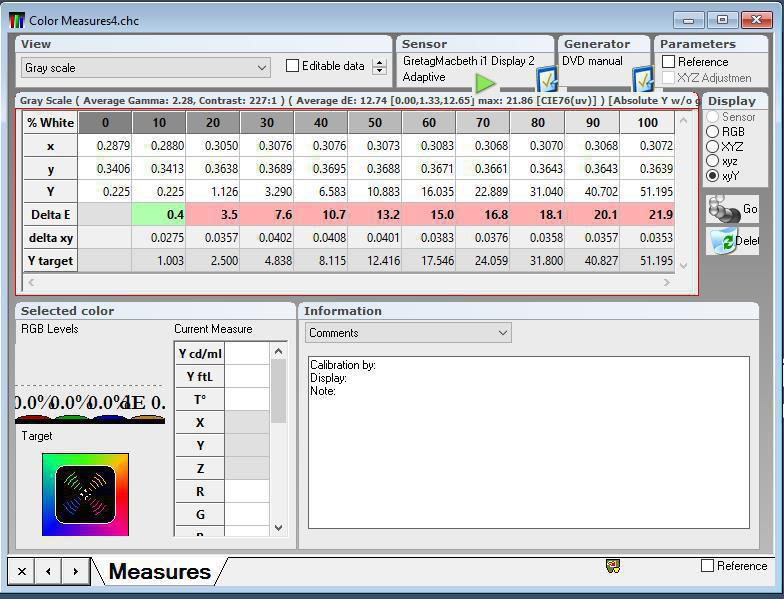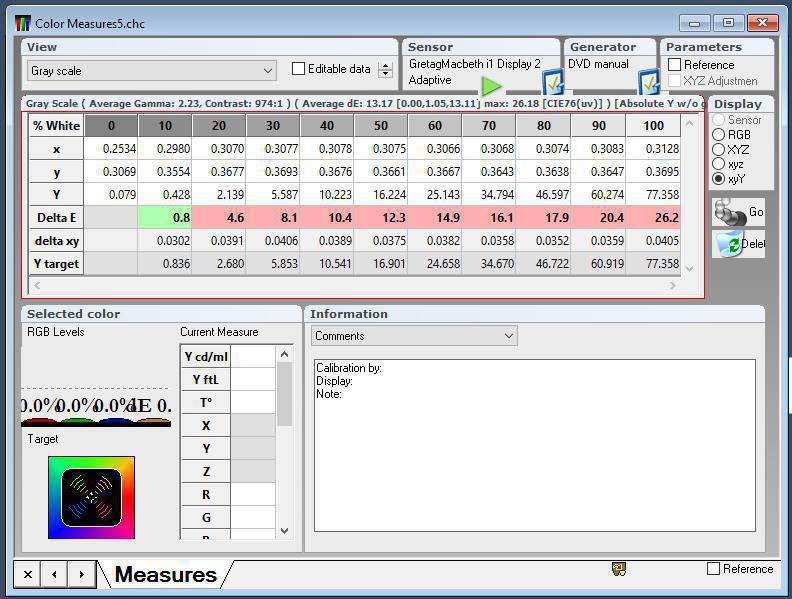В конце первой части статьи о калибровке дисплея/проектора я упомянул две опорные координаты баланса белого 6500К: X = 0,313 и Y = 0,329. Теперь мы опять будем запускать наши серенькие квадратики и мучительно компенсировать отклонения.
Для дисплея подготовка понадобится минимальная. Колориметр просто перекидывается вплотную к экрану, а подвижный грузик на кабеле обеспечит необходимую степень прилегания, чтобы в окуляр не попадала внешняя засветка.

С проектором возни будет побольше, поскольку к экрану колориметр не прижмешь. Поэтому нам понадобится штатив, который мы разместим примерно в сантиметрах тридцати от экрана. На нем закрепим колориметр и направим его окуляр немного вверх, чтобы он «смотрел» выше собственной и тени штатива. Но не слишком высоко, иначе уровень светового потока будет падать под большим углом. Разумеется, в случае работы с проектором, при первичном запуске программы следует указать длиннофокусный режим работы колориметра.
Далее открываете меню диска Digital Video Essentials: HD Basic и вызываете на экран шаблон белого (т.е. состояние максимальной яркости на экране).
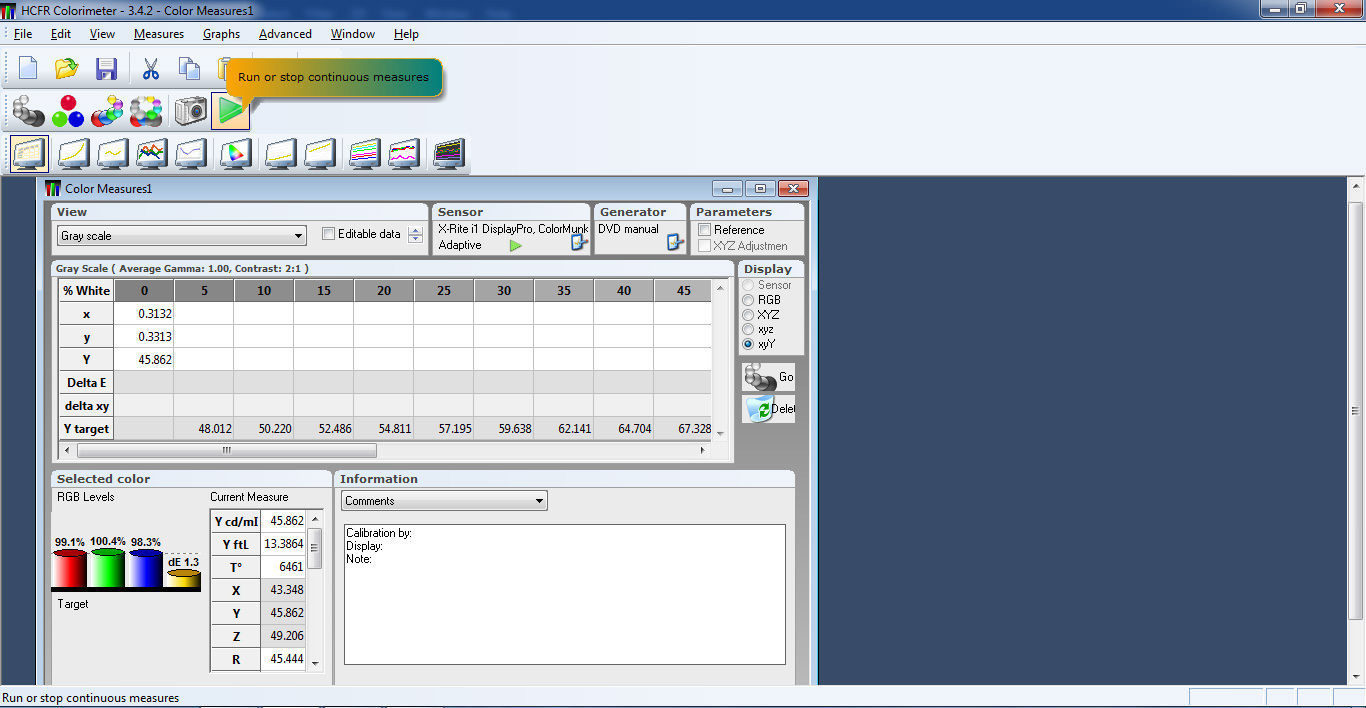
В меню программы ColorHCFR жмем на зеленый треугольник, похожий на значок Play — программа активирует замеры в реальном времени, с обновлением данных каждые 3 секунды. Нам следует немного подвигать штатив с колориметром, чтобы выбрать точку максимального захвата светового потока. Значение яркости можно найти во второй строке колонки (в размерности ftL). Найдите положение и угол, при котором значение ftL окажется максимальным. После того, как контрольная точка будет зафиксирована, постарайтесь не смещать колориметр, да и вообще не касаться его во время дальнейшей работы. Иначе вся цепочка замеров пойдет насмарку.
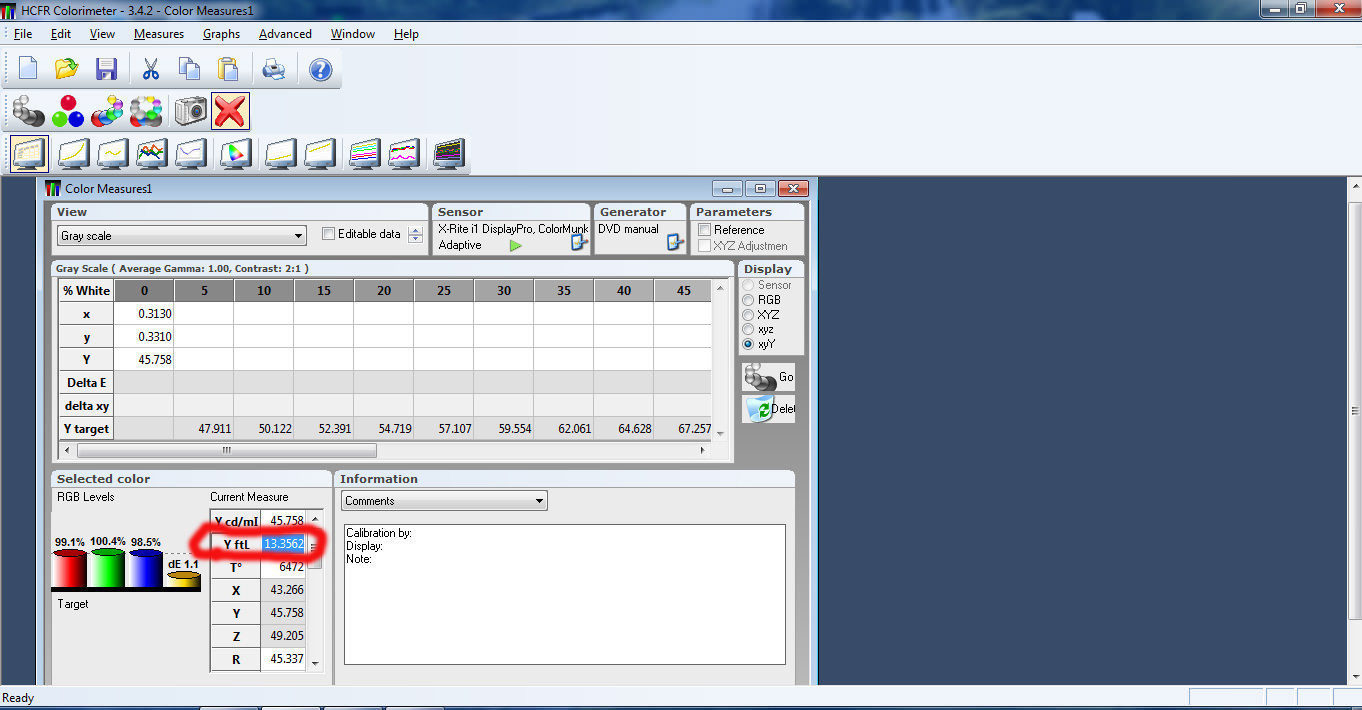
Жмем на клавишу с серыми кружочками. Если в настройках вы указали, что шаблоны будут предоставлены внешним источником — программа попросит вас по очереди, с шагом 10%, запускать соответствующие значения от 0 до 100IRE, т.е. до 100% белого. Не найдете диска, ступайте в конец статьи, где лежит ссылка с готовыми шаблонами.
Можно шаг серого уменьшить до 5%, но такая подробность, возможно, избыточна, да и времени займет в 2 раза больше. Полученные данные и графики следует сохранить в ColorHCFR в файл — для потомков и понимания положения дел, от которых вы отталкиваетесь. Ведь может случиться и так, что после регулировок ваш график измерений станет еще страшнее.
Толкование гаммы и остальных параметров было освещено в первой части статьи, и теперь пришло время наложить руки на собственно настройки устройства видеоотображения. Запускаем на диске шаблон под названием Window 100% level w/ new PLUGE.

Перед нами появится белый четырехугольник с тремя полосками слева и справа. Еще раз включаем зеленый Play и смотрим показатель ftL. Для проекторов нормальным считается значение ftL 12-16, для дисплеев — 30-40. Если оно окажется ниже, можно осторожно повысить контрастность. После проверим, насколько контрастность будет адекватна нашим видеозадачам — для этого придется погрузиться во тьму.
Аббревиатура PLUGE расшифровывается как Picture Line Up Generation Equipment и содержит в себе три тестовых полосы тонов черного. Самая крайняя имеет значение минус 4% — это, что называется, чернее черного. В фильмах такого цвета не предусмотрено. Следующие две полосы имеют значение 4% и 2% белого соответственно. Полосы PLUGE присутствуют на всех шаблонах серого, но удобнее всего отследить уровни на черном 0IRE.
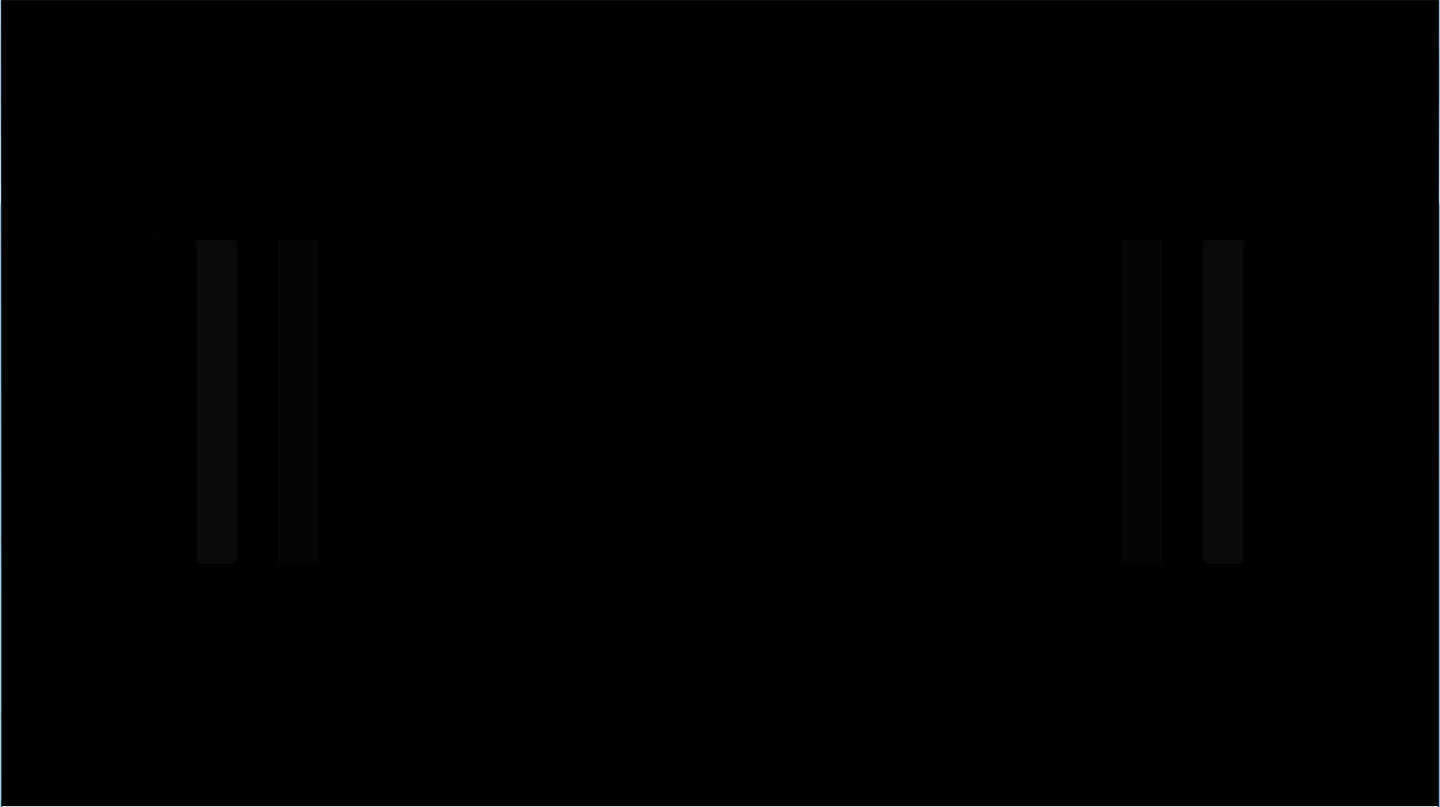
Снижаем яркость таким образом, чтобы полоска 2% белого была едва видна, а «чернее черного» слилась с общим фоном и стала невидимой. В противном случае, ваш черный (не технический, а киношный) будет оставаться серым. Самый начальный этап калибровки пройден. Вы еще вернетесь к этой настройке, поскольку дальнейшие регулировки могут потребовать дополнительной коррекции яркости.
Вряд ли у вас получится обеспечить идеальную линейность сведения RGB на всем участке от нуля до 100IRE. Поэтому делайте пристрелку с двух точек — 30 и 80IRE. Между ними, как правило, болтается подавляющее количество видеоконтента. Начните с более светлой и посмотрите, что там происходит с синим и красным? Кому из них надо помочь, а кому, наоборот, дать по шапке? Правильный ответ — как правило, синему. А вот во времена теплого лампового CRT было наоборот, и больше буянил красный; сведение же синего луча было главной проблемой. Ладно, а зеленый не трогаем, он, как уже говорилось, базовый, и сохраняет нейтралитет.
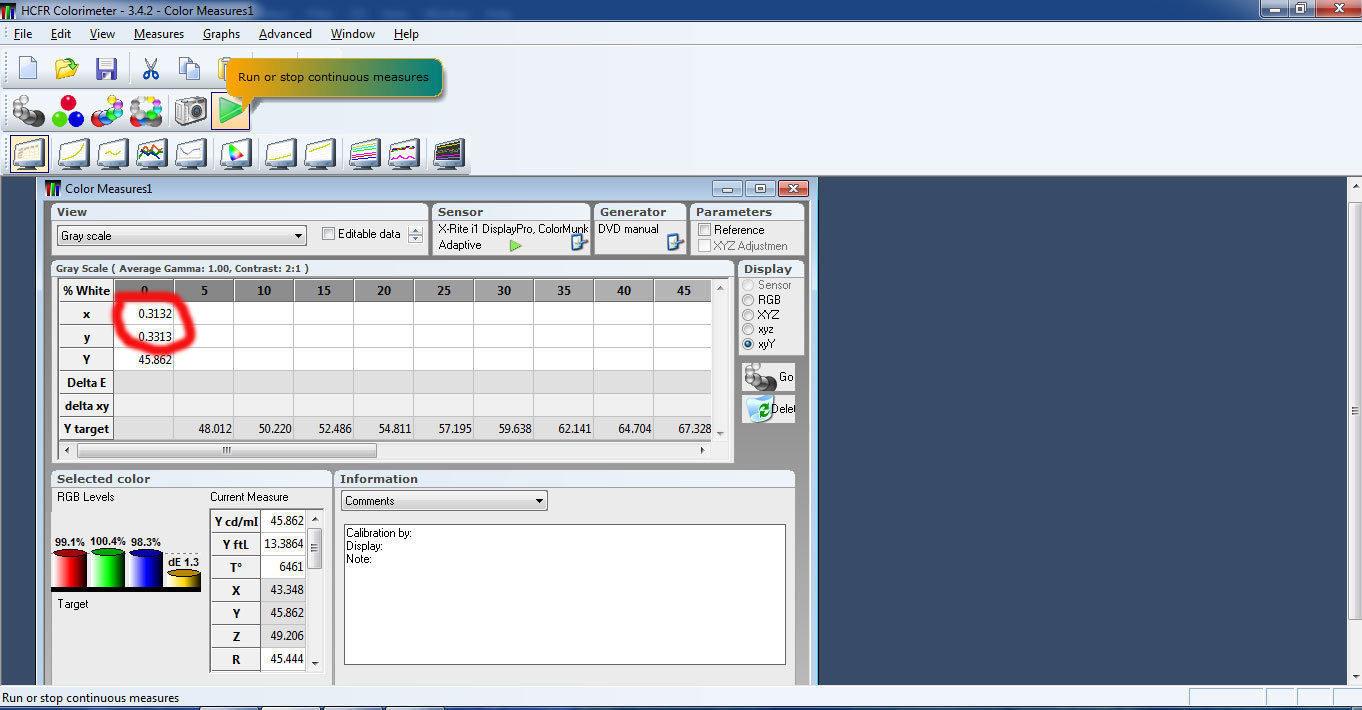
Удалось приблизиться к точкам x=0,313 и y=0,329 на IRE80? Не спешите радоваться, после аналогичной процедуры на IRE30, ваши настройки придется корректировать еще раз, а потом вернуться на IRE80 и повторить, и еще и еще. Идеального вписывания в указанные цифры от вас никто не ждет — главное, добиться максимального приближения к стандарту D65 в двух состояниях картинки (темной и светлой). После того, как компромисс будет достигнут, — прогоните шаблоны серого от нуля до 100IRE еще раз и сравните с исходным состоянием дел. Уменьшился ли разбаланс RGB?
В принципе, если у вас еще остались силы, можно попробовать добавить 2 контрольные точки и добиться лучшей линейности в области 40-70IRE. Где точно не стоит искать цветной правды — так это на краях динамического диапазона, т.е. ниже 20 и выше 80IRE. Если, само собой, там оказалось неплохо — и слава богу, но жертвовать основным диапазон, настраивая идеальное сведение на абсолютно белом 100IRE, не стоит. Теперь можно вернуться в начало и еще раз отрегулировать полоски PLUNGE. Контрастность трогать не нужно, подкорректируйте все уровнем яркости и все.
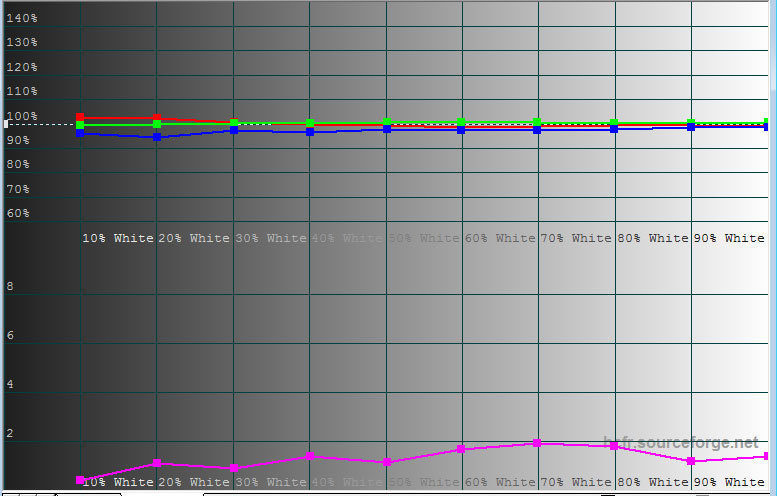
Если итоговая DeltaE вашего подопытного не превышает значения 1, примите поздравления от всей редакции, включая уборщиц и охрану — у вас крутейшее устройство, которое можно сдавать в аренду киностудиям. Рискну предположить, что, скорее всего, в случае удачи, дельта у вас будет лежать в области 3. И это хорошо. Человеческий глаз не в состоянии отличить погрешности полутонов при такой степени сведения цветовых каналов.
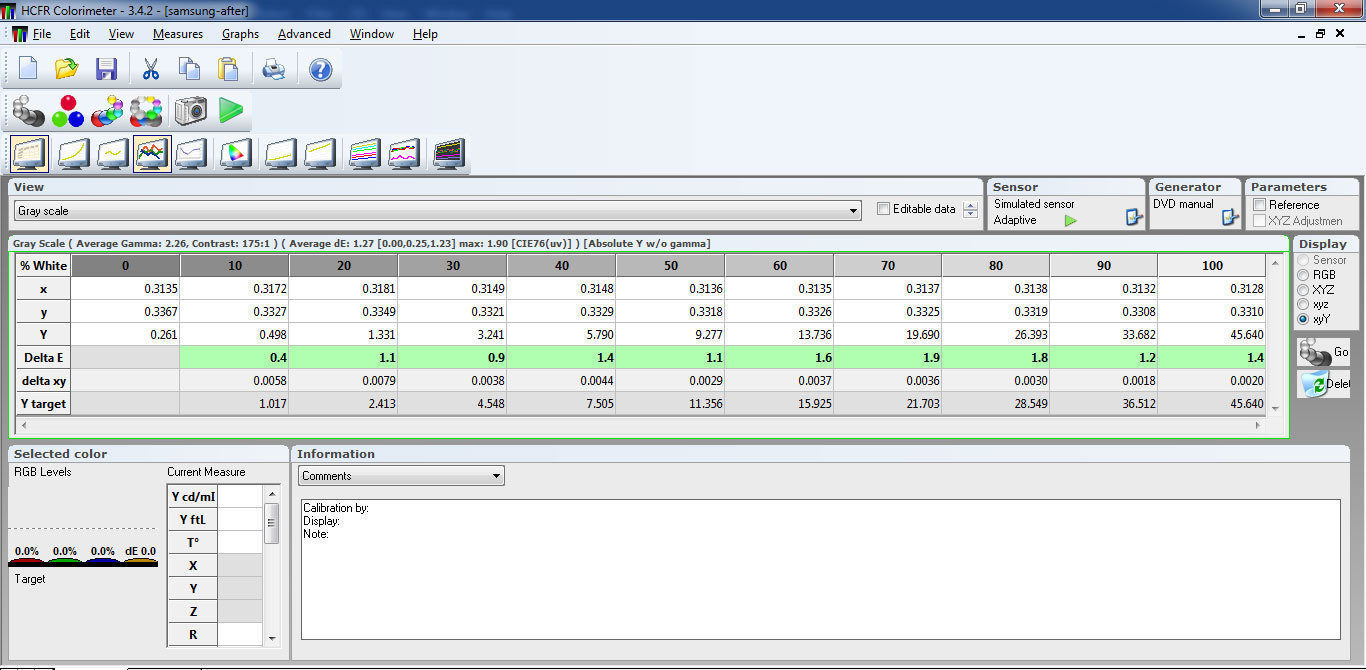
Основную теоретическую часть калибровки можно считать законченной. Теперь с вашей стороны имеет смысл взвесить свой практический потенциал: наличие железа и софта, желание, наконец, провозиться несколько часов с не всегда очевидным результатом. Разумеется, большое значение имеет глубина регулировок на самом устройстве. Ведь помимо раздельных каналов RGB, там могут присутствовать более тонкие инструменты, вроде shift или возможность контроля цвета раздельно на темных и светлых уровнях. Обилие настроек может существенно улучшить точность результата калибровки, но кавалерийский наскок здесь не поможет. Готовьтесь к длительному процессу. И помните, что изменение одного канала неизбежно сдвигает остальной цветовой баланс. Поэтому:
1. Не меняйте параметр более чем 1-2 делений между тестовыми замерами.
2. Фиксируйте промежуточные замеры и присваивайте им список настроек устройства видеоотображения.
3. Пользуйтесь пресетами, чтобы при сопоставлении данных промежуточных замеров, всегда можно было вернуться на шаг или более назад.
Не лишним будет пошерстить интернет. Возможно, кто-то уже калибровал вашу модель и выложил свои результаты. Не факт, что на 100% они вам годятся (другие экран, комната, лампа). Но, по крайней мере, какая-то база будет положена и возможно, потребуются лишь минимальные корректировки.
Кому-то показалось мало? Хардкорные фанаты могут не останавливаться и после серых перейти к тестированию шестью, уже цветными шаблонами SMPTE. Вы, кстати, в курсе, что координаты цветовых мишеней в SD- и HD-разрешении вообще-то немного разные? И это еще полбеды.
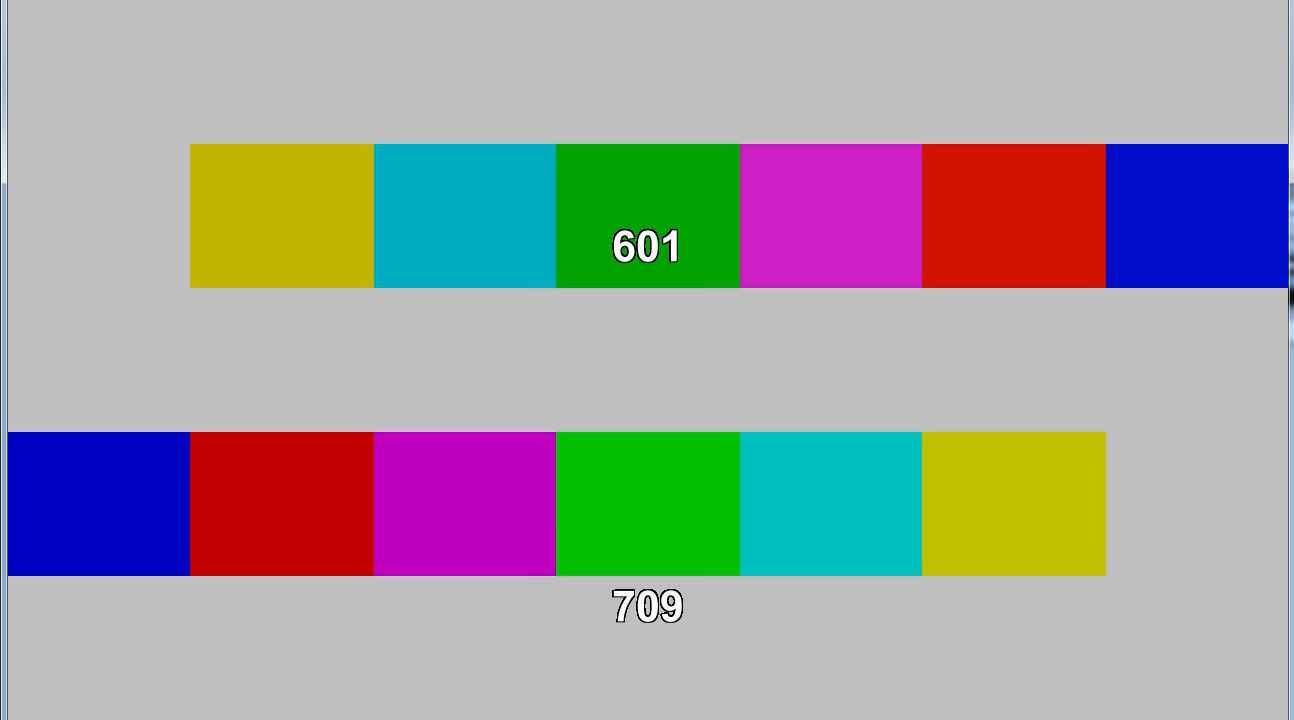
Современные дисплеи часто хвастаются так называемым «расширенным цветовым охватом», но на практике это сгодится разве что для просмотра компьютерных игр и мультиков. На киноматериале, изложенном в цветовых стандартах REC601 для SD и REC709 для HD-видео, например, трава окажется слишком психоделичного, изумрудного цвета. В принципе, сейчас и так цветокоррекция в кино делается довольно варварская, так что не будем множить эти пересолы, если нам все-таки интересно, как задумывали кино его создатели.
Напоминаем, что по этой ссылке можно скачать шаблоны серого от 0 до 100IRE. Удачной калибровки!